VMware Workstation安裝虛擬機時遇到的”攔路虎“
阿新 • • 發佈:2018-12-03
bio 51cto 光標 最終 虛擬環境 work 圖片 保存 tex 今天在重裝系統後,我安裝了VMware Workstation,準備安裝windows server 2012 的虛擬機,但是在安裝過程中,出現了報錯“二進制轉換與此平臺上的長模式不兼容。此虛擬環境中的長模式被禁用,因此需要使用長模式的應用程序將無法正常運行。”
初次遇到這個問題,我一時也不知道該如何解決,便在網上查找答案,最終使用下面方法解決此問題,現分享給遇到此類問題不知該如何解決的朋友們,自己親自操作,不喜勿噴。
問題說明:
1、啟動vmware出現:“二進制轉換與此平臺上的長模式不兼容。此虛擬環境中的長模式被禁用,因此需要使用長模式的應用程序將無法正常運行。”,如下:
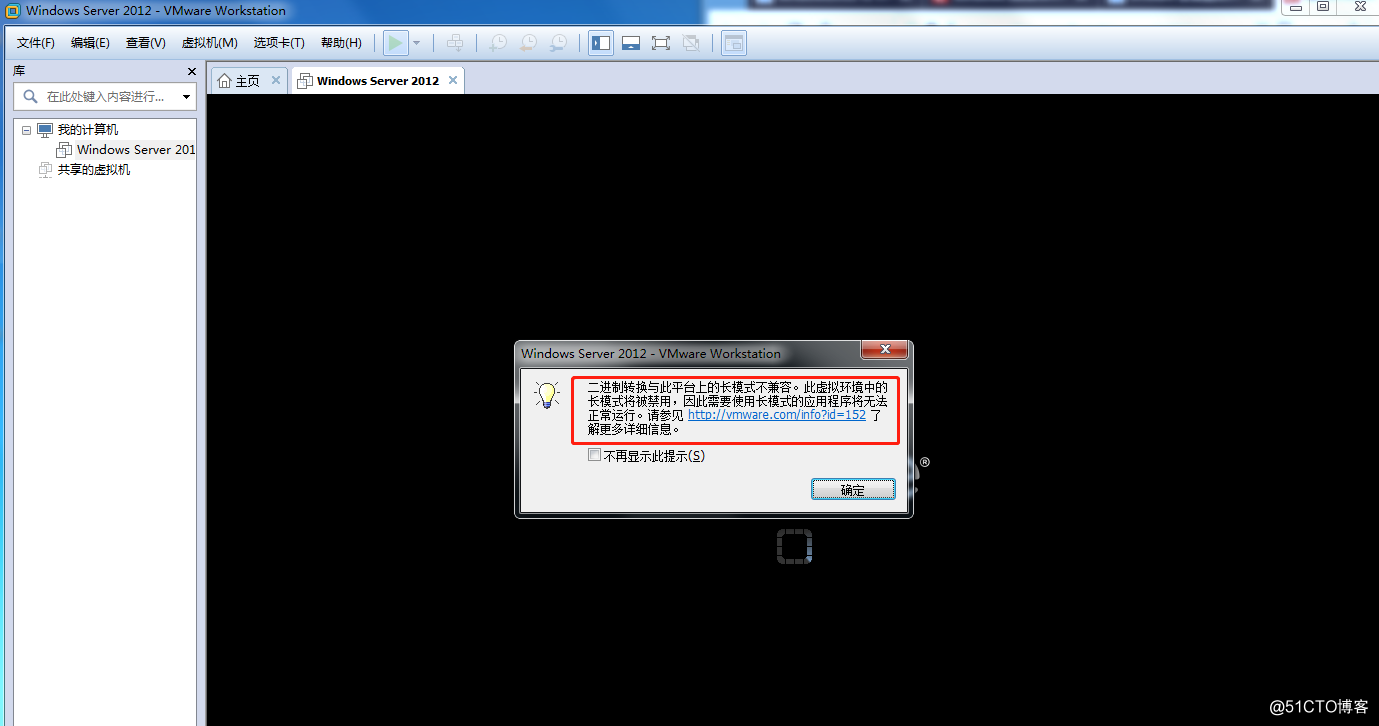
2、vmware啟動一會,虛擬機出現下圖內容:
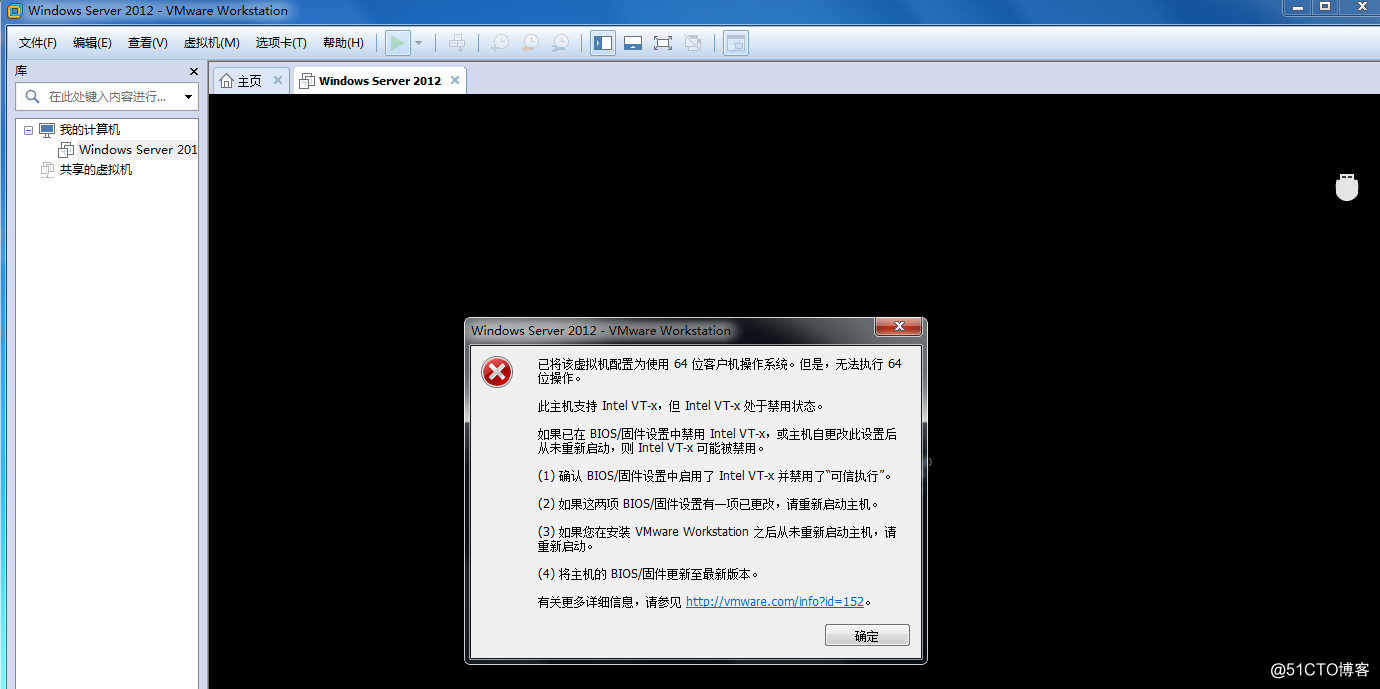
問題原因:
由於系統Virtualization Technology虛擬化技術功能 關閉導致出現這樣的錯誤。
解決方法:
首先在開機自檢Logo處按Delete熱鍵(萬能鍵)進入BIOS,選擇BIOS功能選項,選擇Intel 虛擬化技術(默認是關閉的)並按會車鍵,如下圖:
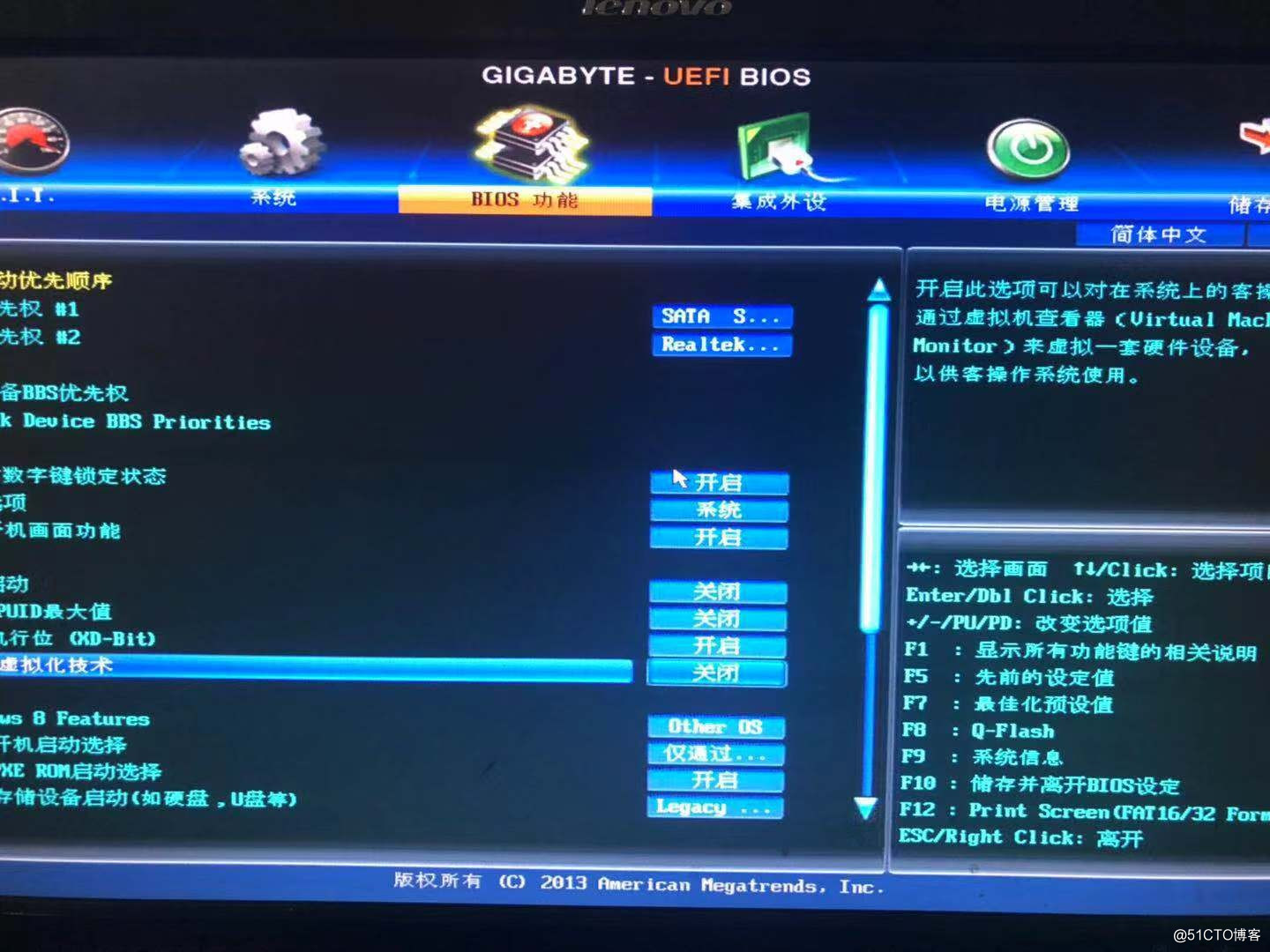
將光標移動至開啟處,並回車確定,如下圖:
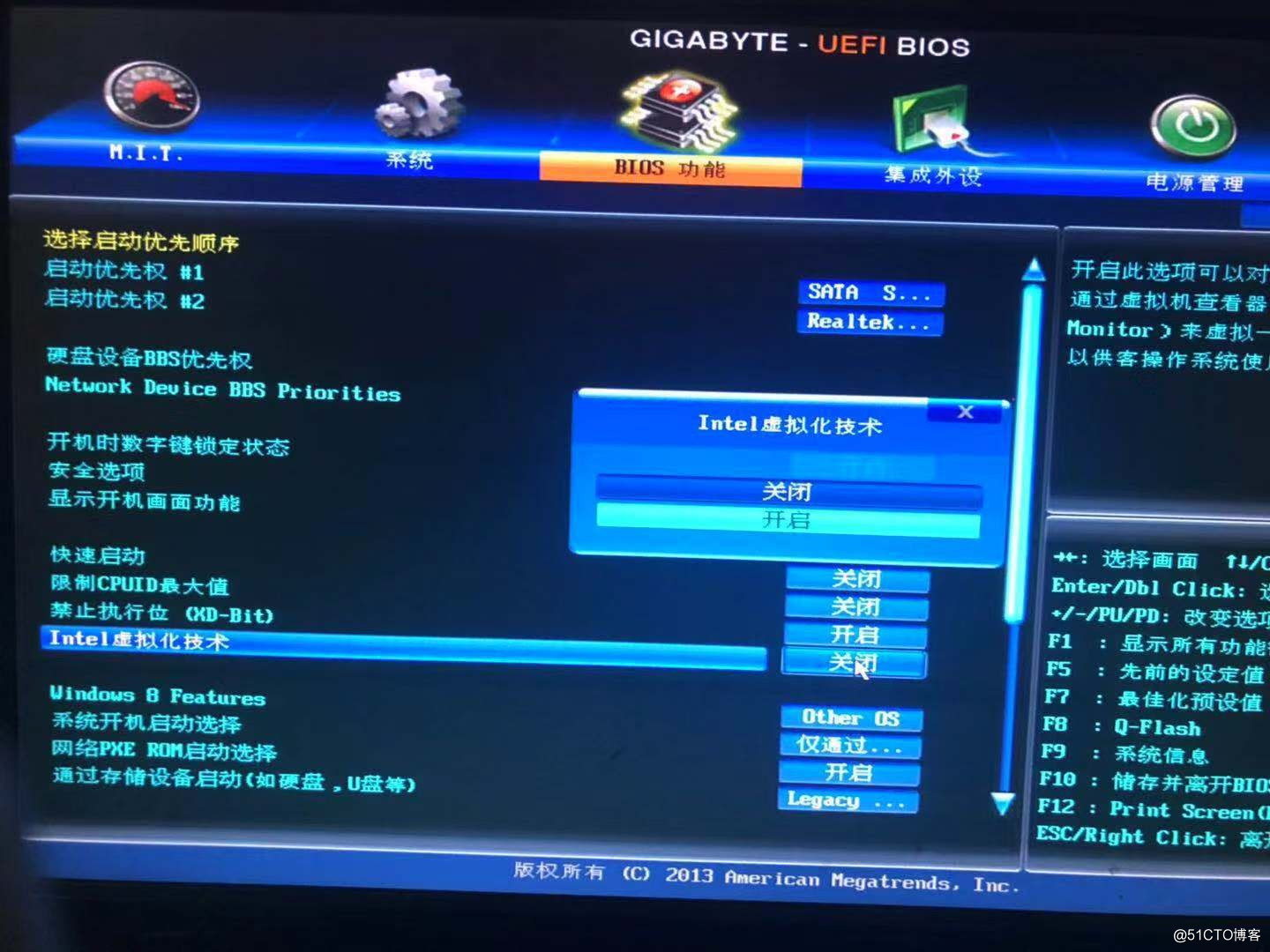
此時該選項將變為開啟,最後按F10熱鍵保存並退出即可開啟Virtualization Technology虛擬化技術功能,如下圖:
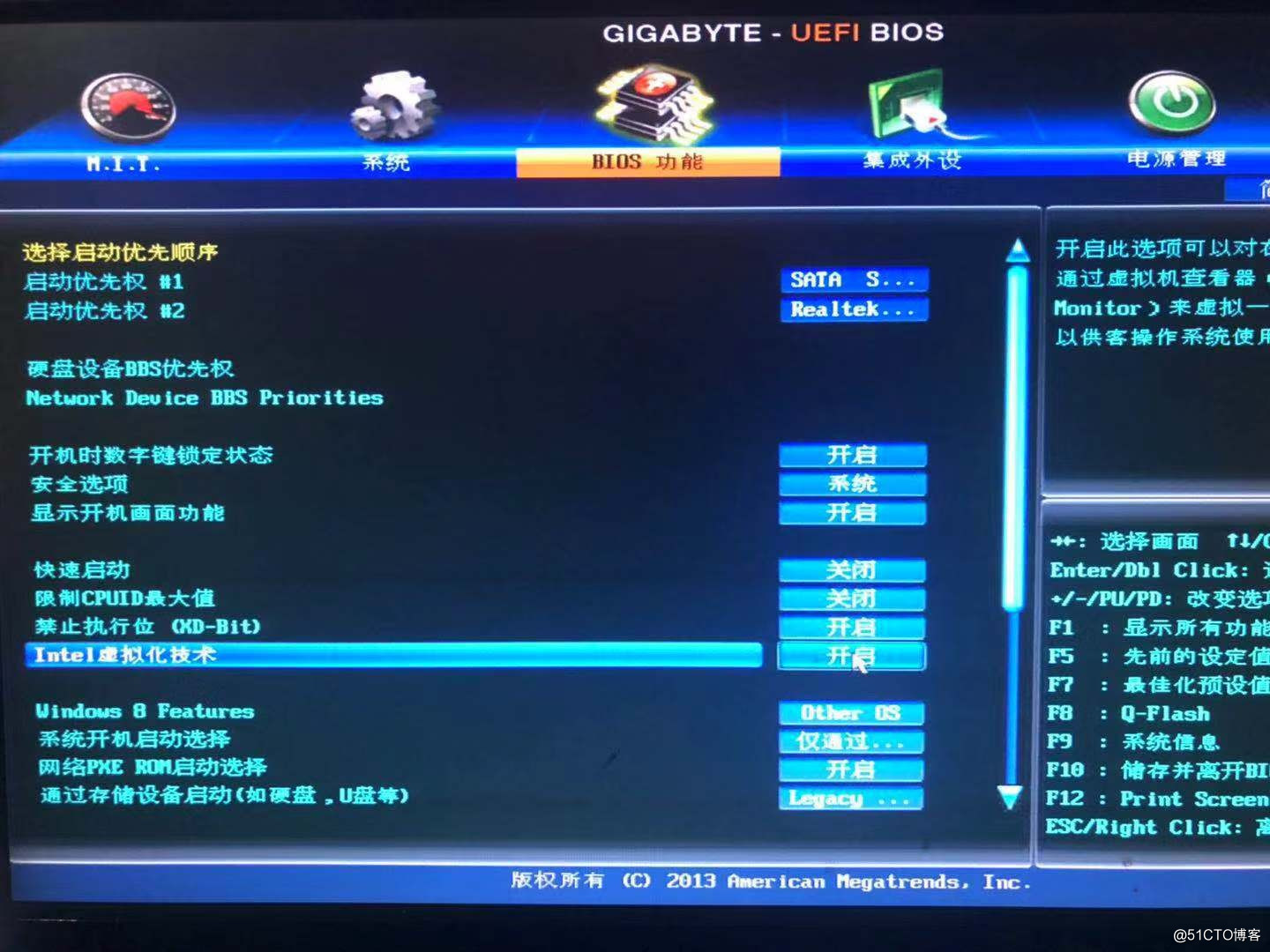
保存之後會重啟電腦,這樣再打開VMware就可以順利安裝虛擬機了。
初次遇到這個問題,我一時也不知道該如何解決,便在網上查找答案,最終使用下面方法解決此問題,現分享給遇到此類問題不知該如何解決的朋友們,自己親自操作,不喜勿噴。
問題說明:
1、啟動vmware出現:“二進制轉換與此平臺上的長模式不兼容。此虛擬環境中的長模式被禁用,因此需要使用長模式的應用程序將無法正常運行。”,如下:
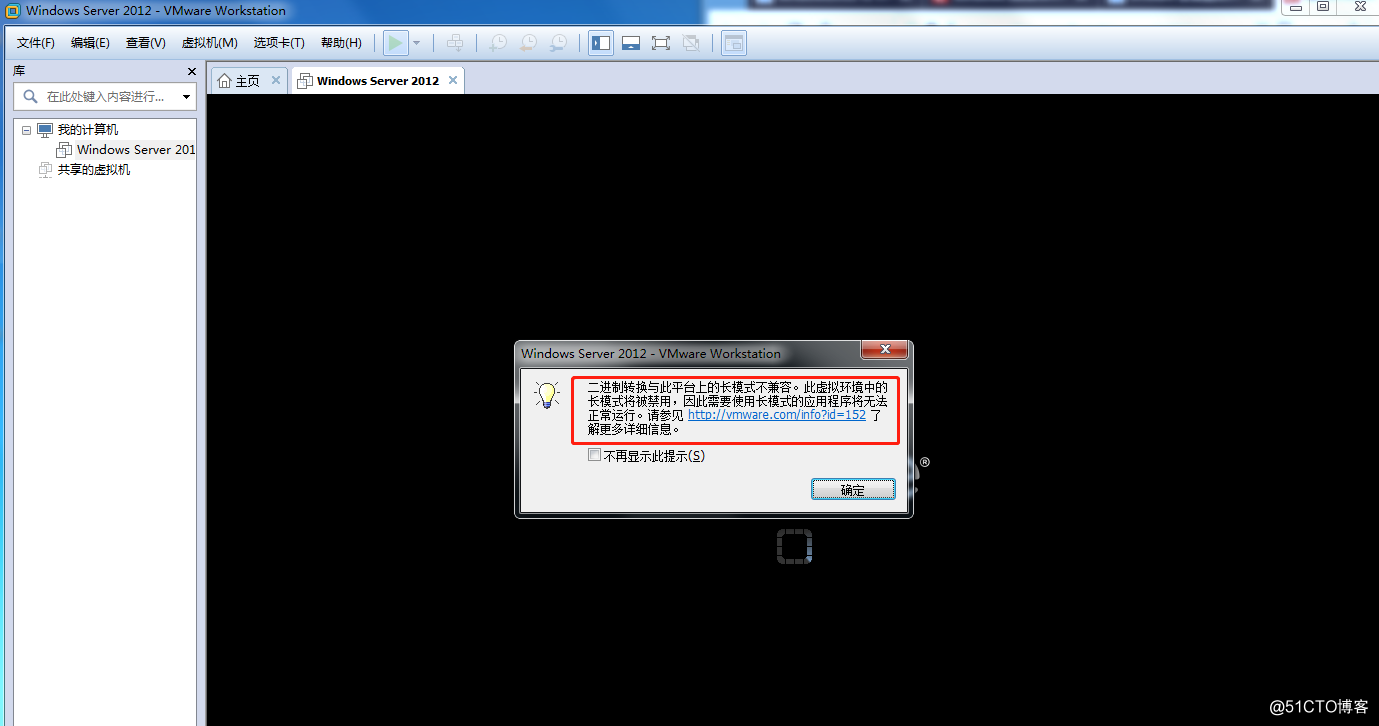
2、vmware啟動一會,虛擬機出現下圖內容:
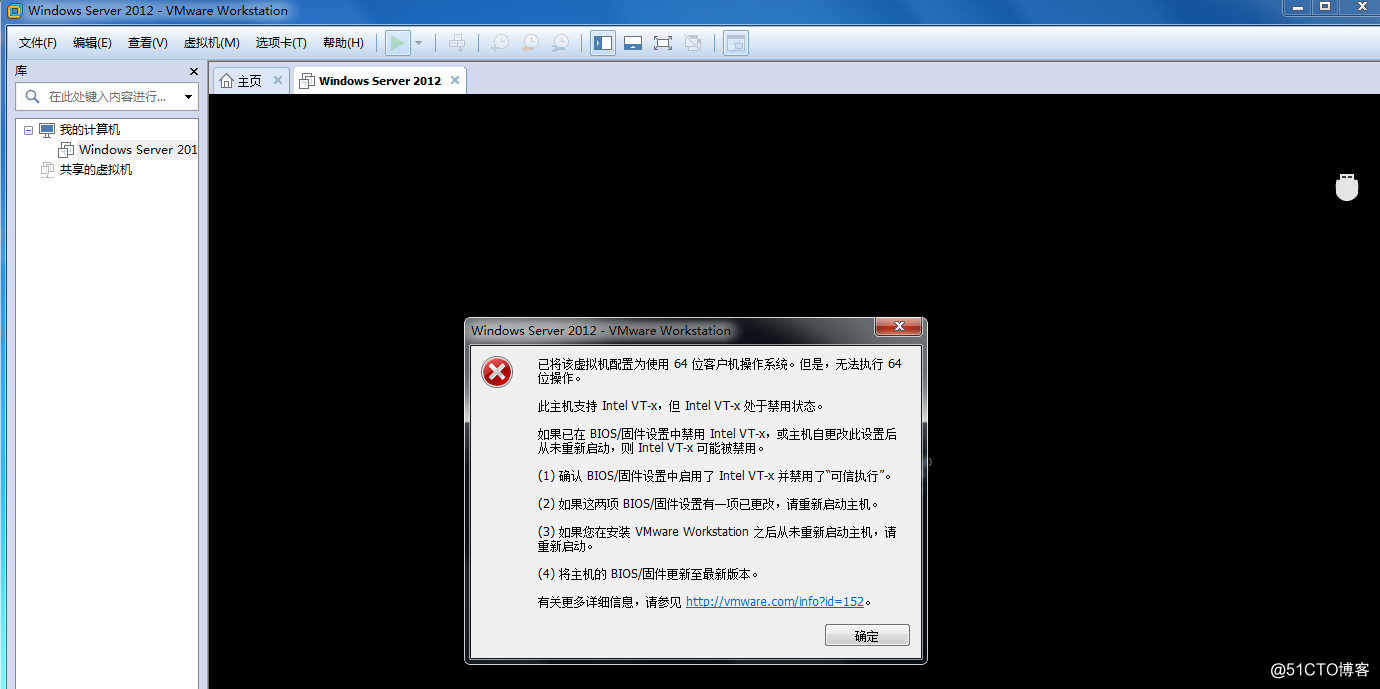
問題原因:
由於系統Virtualization Technology虛擬化技術功能 關閉導致出現這樣的錯誤。
解決方法:
首先在開機自檢Logo處按Delete熱鍵(萬能鍵)進入BIOS,選擇BIOS功能選項,選擇Intel 虛擬化技術(默認是關閉的)並按會車鍵,如下圖:
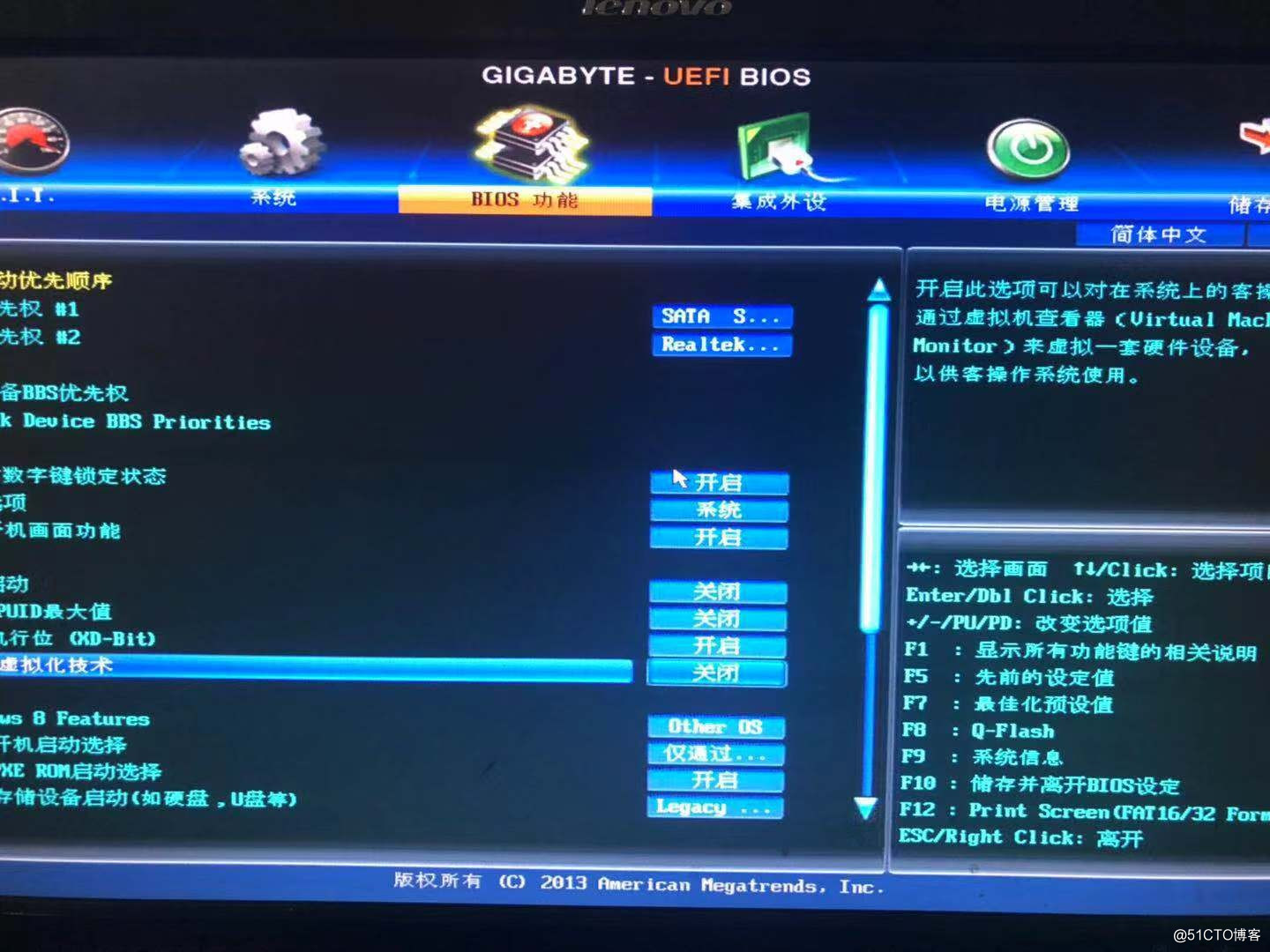
將光標移動至開啟處,並回車確定,如下圖:
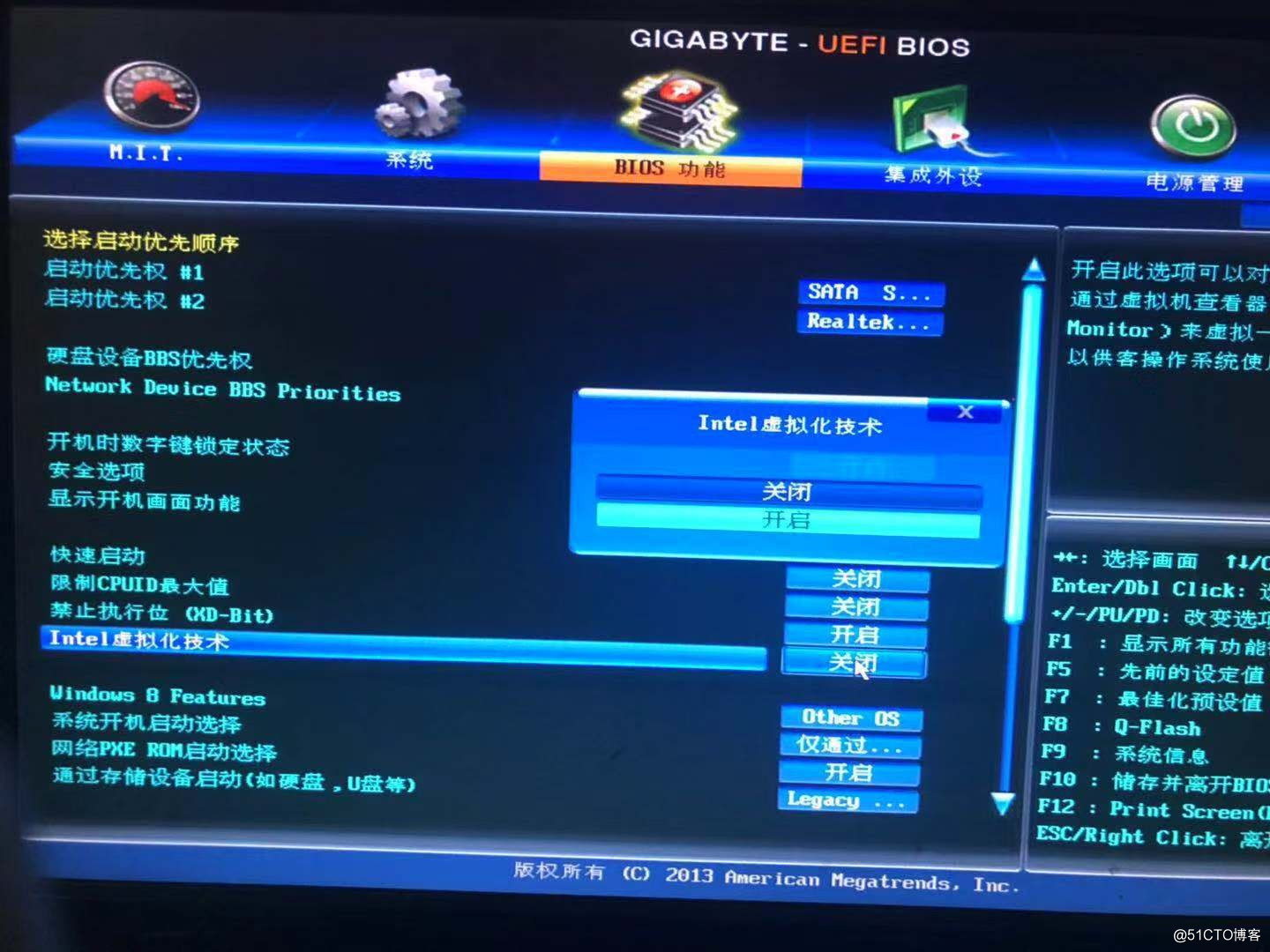
此時該選項將變為開啟,最後按F10熱鍵保存並退出即可開啟Virtualization Technology虛擬化技術功能,如下圖:
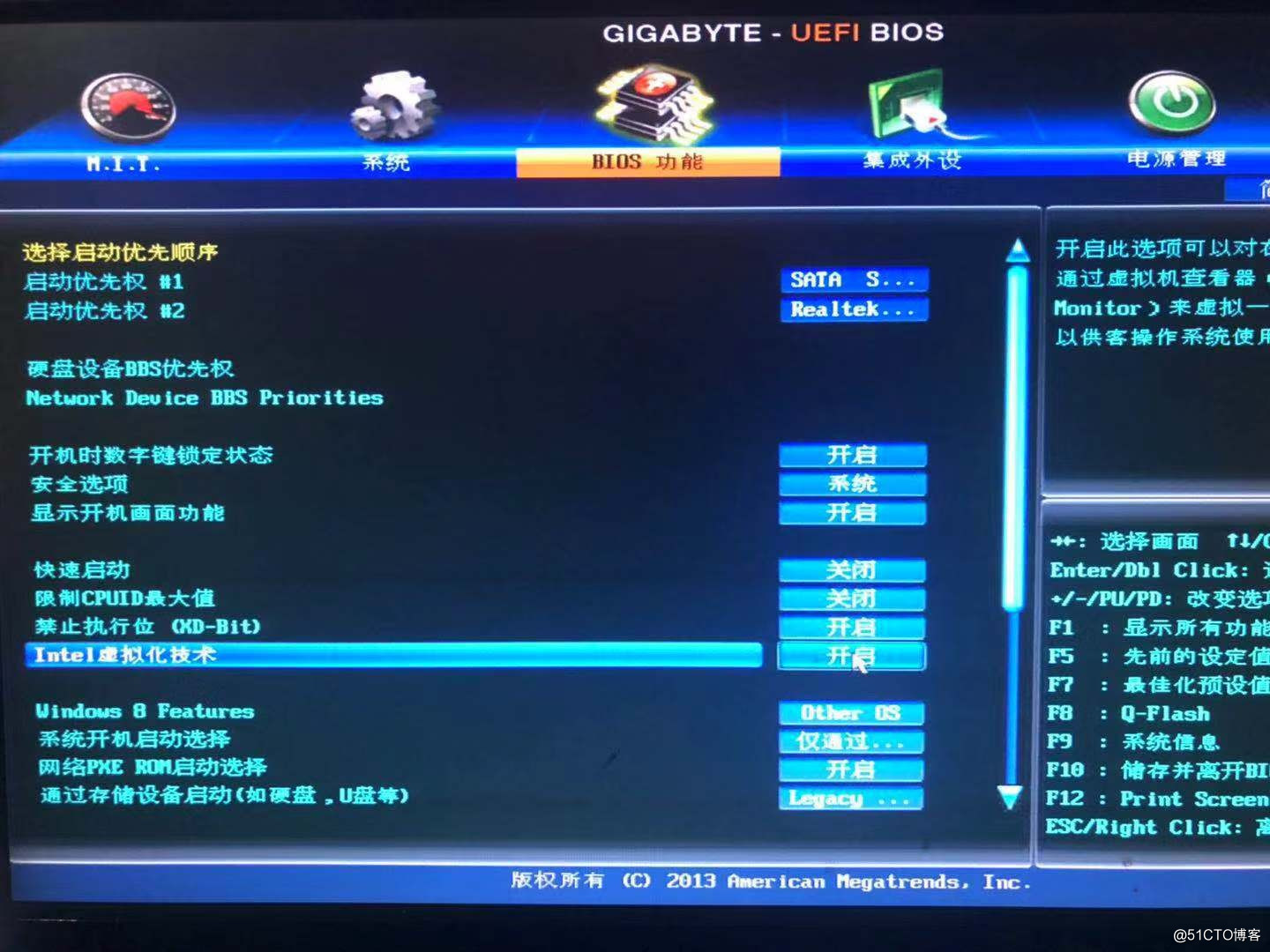
保存之後會重啟電腦,這樣再打開VMware就可以順利安裝虛擬機了。
VMware Workstation安裝虛擬機時遇到的”攔路虎“
